
HFS (Http File Server)는 HTTP파일 서버를 만드는 프로그램으로
자신의 컴퓨터를 이용해 인터넷이 연결된곳 어디에서나 파일을 다운받을수 있습니다.
HFS 프로그램은 설치할 필요없이 간단히 실행하고 공유할 파일을 설정하면 파일서버가 완성됩니다.
아래링크를 클릭해 최신버전을 다운 받습니다.
https://www.rejetto.com/hfs/download
파일을 다운받은후 실행시키면, 공유기 없이 원선으로 직접연결된 경우 자동으로 외부ip주소와 포트를 hfs서버에서
인식해 잡아주므로 ip 주소나 포트등을 설정할 필요없이 바로 HTTP파일서버로 사용할 수 있습니다.
하지만 대부분의 경우 공유기를 이용하고 있으므로 공유기를 사용하는 경우 포트포워딩을 해주거나
DMZ 설정을 해주어야 합니다.
DMZ 설정방법링크
ipTIME 아이피타임 공유기 DMZ 설정방법
ipTIME 공유기 DMZ 설정방법 UPNP를 지원하지 않는 일부 서버(웹 카메라, FTP, WebDAV, P2P 등)는 외부 접속을 위한 포트포워드가 필요합니다. 여러 서버를 사용을 위해 추가해야 하는 ‘포트포워드’ 개
c0mp.tistory.com
포트포워딩 방법
ULTRA VNC 사용을 위한 IPTIME 아이피타임 공유기 포트포워딩 설정방법
VNC 사용을 위한 ipTIME 공유기 설정법 공유기에 연결된 PC에서 VNC Server를 동작하려면 공유기에 포트개방 설정이 필요하므로, 아래와 같은 방법으로 공유기 포트개방(포트포워드) 설정을 진행합니
c0mp.tistory.com
윗글의 설명은 울트라VNC로 설명되어있지만 HTTP서버의 설정 방법도 동일합니다.
단 포트번호와 IP주소만 HTTP서버에 맞게 설정해주면 됩니다.
공유기를 통하지 않고 인터넷에 직접 연결된 경우로 가정하고 설명드리겠습니다.

대부분의 경우 80번포트는 막혀있으므로 위 사진의 포트를 클릭해 8080포트로 바꿔줍니다.
또는 다른 임의의 포트를 사용하셔도 됩니다.
아이피주소의 경우는 자동으로 인식해 위사진의 180.X.X.82로 인식한 상황입니다.
아이피주소와 포트설정이 끝났으면 공유할 폴더를 지정해줍니다.

메뉴를 클릭하신후 'ADD FOLDER FROM DISK'를 클릭하시면 공유할 폴더를 지정하는 메뉴가 나옵니다.

공유할 폴더를 선택하고 확인을 누릅니다.

폴더를 지정하면 폴더의 종류를 선택하는 메뉴가 나오는데 REAL FOLDER를 클릭해주면됩니다.
공유할 폴더를 지정한후 공유폴더에 접근하는 권한을 주기위해 공유폴더에 마우스오른쪽을 클릭한다음
'Properties'를 클릭합니다.

Access 부분은 서버 접속자가 읽고 다운받을 수 있는 권한이며 New account를 클릭해 사용자를
지정해줘도 되고 anyone를 클릭하면 누구나 접근하고 다운받을 수 있습니다.
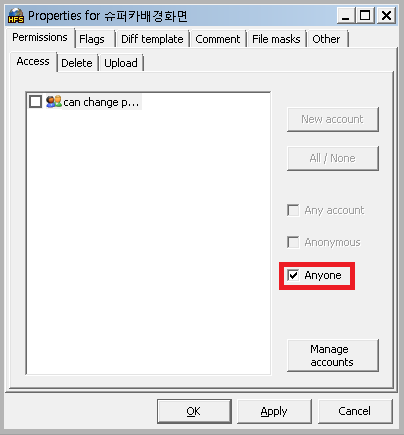
Delete 부분과 Upload 부분도 위와 같이 anyone를 클릭하면 누구나 지우고 업로드 할 수 있으며
사용자를 지정해주어도 됩니다.

이제 설정이 끝났으며 정상 작동하는지 테스트를 해보면 됩니다.

위 사진과 같이 메뉴를 클릭하신후 Self Test를 클릭하시면 정상적으로 외부에서 접속가능한지
결과가 나옵니다.
테스트 결과가 정상적이면 서버가 정삭 작동되는 거고 테스트가 실패하면
공유기의 포트포워딩이 제대로 설정되어있는지 확인하고 안되면 다른 포트등으로 바꾸면 됩니다.
이제 다른 컴퓨터로 외부에서 접속하는 경우
인터넷 창에 http://ip주소:8080 이런식으로 접속하시면됩니다.

정상적으로 서버에 접속된 화면입니다.
사용방법은 궂이 설명안드려도 될꺼같아 생략합니다.
'컴퓨터 강좌' 카테고리의 다른 글
| 자주쓰는 프로그램을 단축키로 등록하기 (0) | 2021.06.13 |
|---|---|
| 알아두면 유용한 윈도우 단축키 모음 (0) | 2021.06.13 |
| 와이파이(WI-FI) 무선랜 규격 알아보기 (0) | 2021.06.10 |
| 외장하드 MBR 포맷 방법 (0) | 2021.06.09 |
| 윈도우7 / 윈도우8 / 윈도우10 탐색기에서 사진 미리보기가 되지 않을 때 해결 방법 (0) | 2021.06.05 |